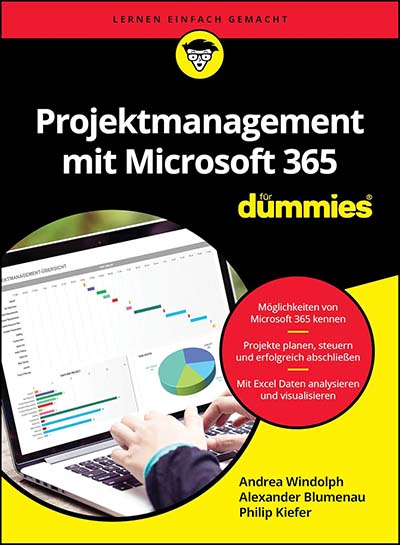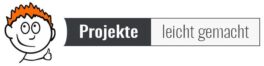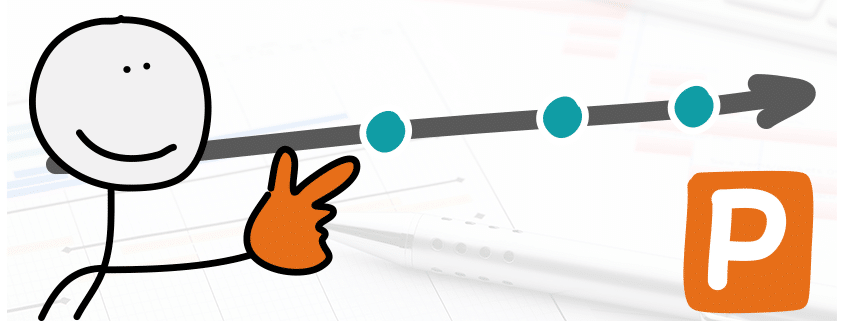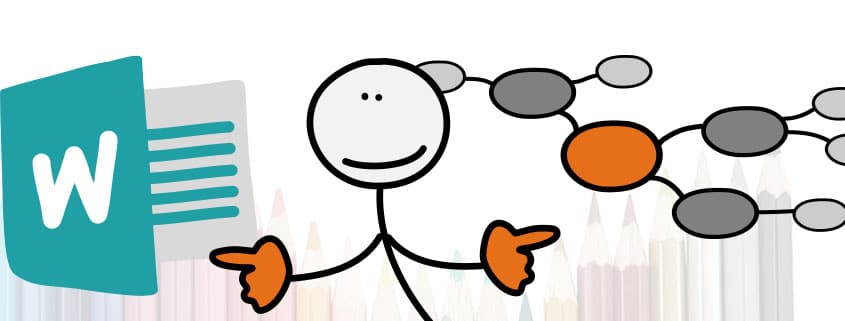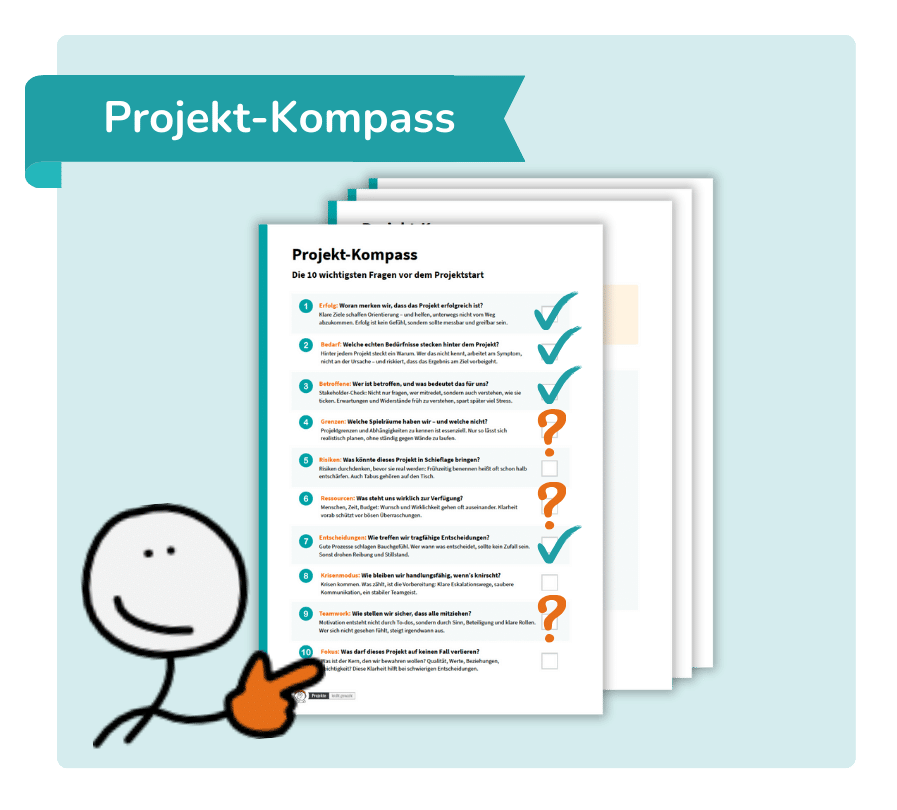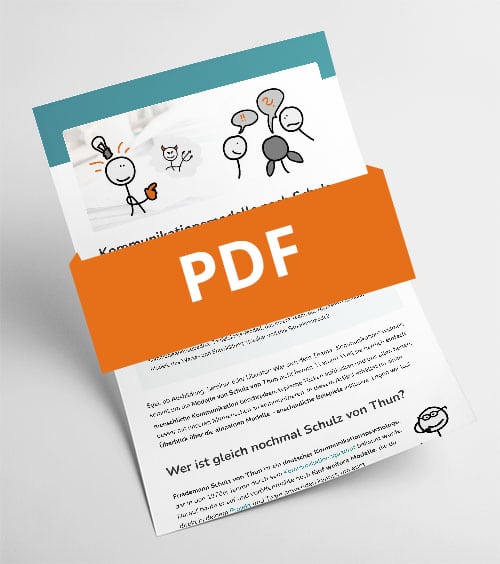Auf einen Blick
Excel-Diagramme bieten eine extrem große Vielfalt an Gestaltungsmöglichkeiten, die jedoch auch überwältigen können. Dieser Artikel beschreibt, wie du typische Fehler vermeidest und es dem Betrachter mit der Wahl des passenden Diagrammtyps, Formatierungen und Sortierungen am leichtesten machst.ENTHÄLT WERBELINKS Excel bietet eine schier unüberschaubare Variantenvielfalt von Diagrammen an. Und damit nicht genug: Dazu kommen die vielen Diagrammelemente. Ob Legenden, Gitternetzlinien, Achsenbezeichnungen oder Linienstärken: Jedes Element kannst du nach Lust und Laune anpassen. Du magst violette Linien und Balken mit einem geblümten Hintergrund? Nur zu – Excel wird dich sogar dabei unterstützen!
Die Kunst ist es wie immer, die vielen Möglichkeiten bestmöglich zu nutzen. Dazu gehört es oft, bestimmte Funktionen eben nicht einzusetzen. Schau mal, welche häufigen Fehler beim Einsatz von Diagrammen gemacht werden:
- Es wird der falsche Diagrammtyp gewählt. Mehr dazu im nächsten Abschnitt.
- Es werden verschiedene Diagramme, Farben, Formatierungen und Muster gewählt, nur weil Excel sie anbietet – nicht weil sie eine Bedeutung haben.
- Datenreihen sind ungünstig formatiert und dadurch schwer lesbar.
- Achsen sind ungünstig skaliert oder beginnen nicht bei 0, ohne dass der Nutzer explizit darauf hingewiesen wird.
Das klingt alles noch recht allgemein? Kein Problem, in den folgenden Abschnitten findest du konkrete Beispiele:
Den richtigen Diagrammtyp wählen
Diese drei Diagramme basieren alle auf den gleichen Daten. Die Basis bildet eine Tabelle, in der die Verkaufszahlen verschiedener Schokoladensorten in einem Jahr aufgelistet sind:
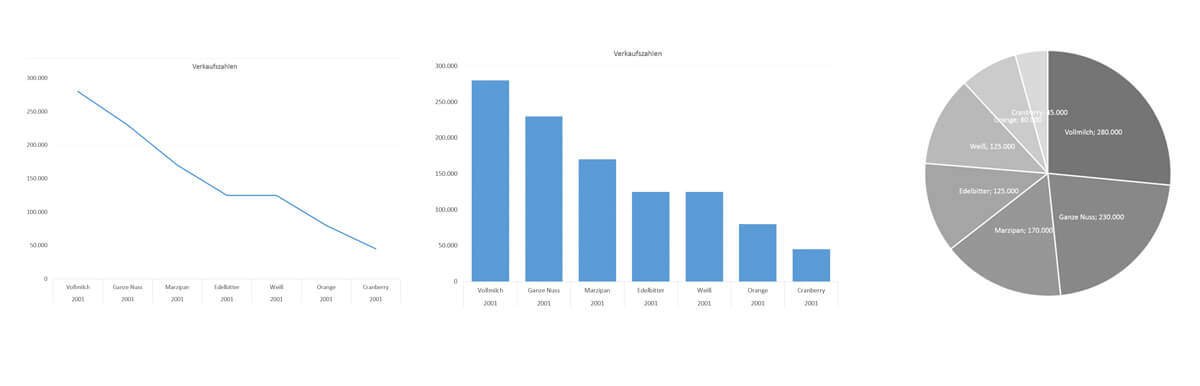
Beim Liniendiagramm fällt die Antwort eindeutig aus: Es ist definitiv nicht für diese Daten geeignet, sondern sollte bei Trends über Zeitverläufe hinweg eingesetzt werden. Durch die grafische Verbindung der Datenpunkte täuscht es einen wie auch immer gearteten Verlauf vor, einen funktionalen Zusammenhang.
Doch was ist mit dem Säulen- und Kreisdiagramm? So ein Kreisdiagramm ist doch immer praktisch, oder? Vielleicht schockiert es dich, dass einige Experten Kreisdiagramme am liebsten verbieten würden. Fakt ist: Unser Gehirn ist nicht sonderlich gut darin, auf einen Blick die Tortenstücke der Reihenfolge nach zu sortieren – mit einem Säulendiagramm gelingt das deutlich besser.
Tipp: Setze Kreisdiagramme nur ein, wenn du maximal drei verschiedene Werte darstellen möchtest. Oder aber, wenn ein Anteil massiv überwiegt. Um dessen Dominanz darzustellen, eignet sich ein Kreisdiagramm ausgesprochen gut. Das wäre z. B. der Fall, wenn eine der Schokoladensorten 80 % des Umsatzes ausmacht, und der Rest sich die restlichen 20 % des Kreises teilt.
Daten sinnvoll sortieren
Unsortierte Daten links, sortierte Daten rechts. Wie fällt es dir leichter, die am meisten verkauften und die zweitmeist verkauften Sorten herauszulesen?

Unnötige Formatierungen entfernen
Die große Vielzahl der Excel-Funktionen klingt im ersten Moment großartig, bietet sie doch unzählige Möglichkeiten, Diagramme zu formatieren. Manchmal jedoch wirken zu viele „Verzierungen“ jedoch überwältigend und lenken vom eigentlichen Inhalt ab. In der aktuellen Version sind Diagramme bereits sinnvoll vorformatiert – ohne unnötigen Schnickschnack. Besonders in älteren Versionen wurden die Gitternetzlinien allerdings noch deutlich dunkler dargestellt. Das lenkt ab und hilft niemandem. Lass die Linien weg oder färbe sie deutlich blasser ein.
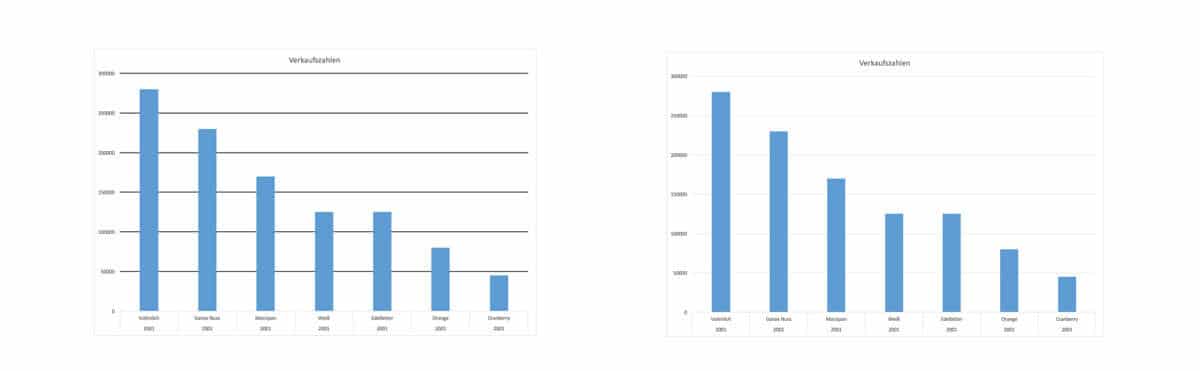
Weniger ist mehr! Schatten, Verläufe und Muster lenken vom eigentlichen Inhalt ab und haben in professionellen Diagrammen nichts verloren. Oft sind sie lediglich Ausdruck eines detailverliebten Spieltriebs des Erstellers.
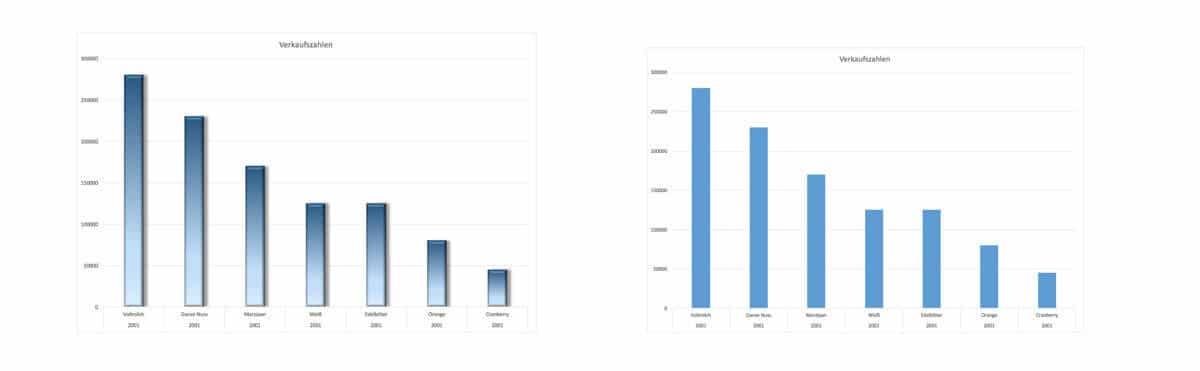
Gleiches gilt für Farben: Statt den Regenbogen abbilden zu wollen, orientieren dich am Corporate Design deines Unternehmens und arbeite am besten mit Helligkeitsstufen der gleichen Farbe.
Immer im Hinterkopf behalten:
● Jede Farbe in deinen Diagrammen sollte eine Bedeutung haben.
● Viele Dokumente werden auch in Schwarz-Weiß ausgedruckt.
● Farbenblindheit ist weit verbreitet: Etwa 8% aller deutschen Männer leiden an einer Rot-Grün-Sehschwäche.
Balken-/Säulenbreiten
Ein feines, aber wirkungsvolles Detail, das insbesondere bei Säulendiagrammen zum Tragen kommt: Passe die Spaltenbreiten an! Die Vorteile: In den breiten Balken lassen sich leichter Werte unterbringen, zudem fällt es dem Auge leichter, von einer zur nächsten Säule zu springen.
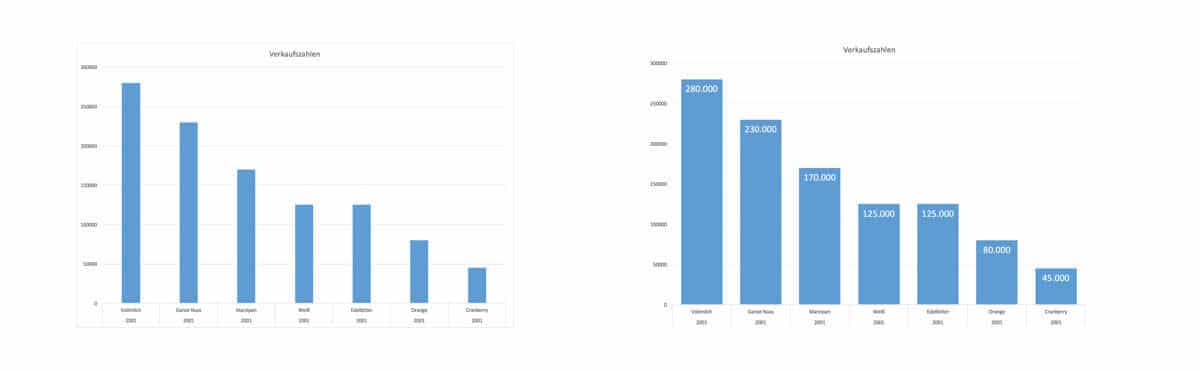
Die Legende hinterfragen
Legenden können sehr hilfreich sein – aber auch stören. Schau dir mal die folgenden Beispiele an: Ist dein Auge bei der linken Version auch nach unten zur Legende gewandert, um den Inhalt des Diagramms zu verstehen? Mach es deinen Betrachtern leicht!
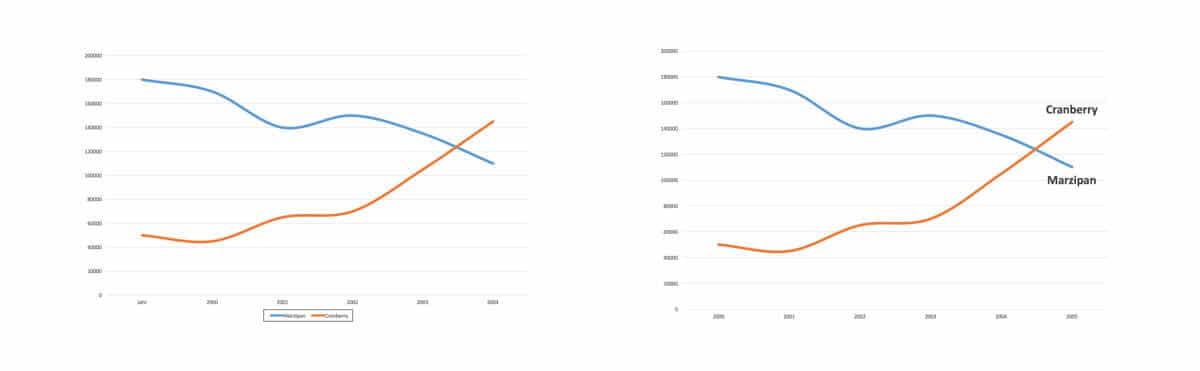
Ein paar Tipps zur Legende:
- Hinterlege die Datenbeschriftungen wenn möglich direkt an den Werten.
- Oft hilfreiche Richtlinie: Setze eine Legende nur ein, wenn dein Diagramm über mehr als eine y-Achse verfügt.
- Entferne die Rahmenlinie um die Legende.
- Oft hilfreich: Platziere die Legende innerhalb des Diagramms statt außerhalb.
- Überlege, ob die Standardlegende nicht effektiver durch einfache Textfelder (“Einfügen” – “Textfeld”) ersetzt werden kann.
3D vermeiden
Glaubt man den Puristen unter den Excel-Nutzern, sind 3D-Diagramme eine Erfindung des Teufels.
Betrachte mal das erste Beispiel: In welcher Variante fällt es dir leichter, die Werte abzulesen?
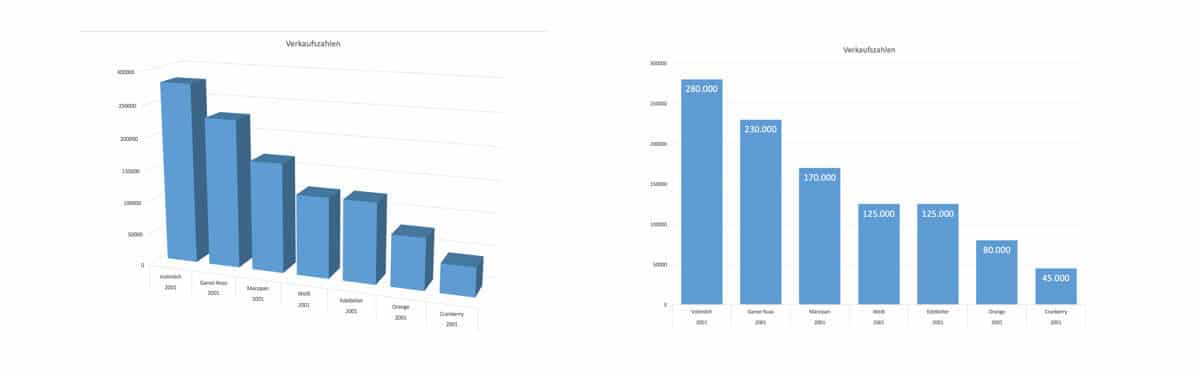
Beispiel 2 beschränkt sich nicht nur auf den visuellen Eindruck. Besonders bei der Kombination aus 3D- und Kreisdiagramm, werden Werte auf den ersten Blick verfälscht dargestellt. Oder ist dir sofort klar, dass die Sorte “Vollmilch” einen deutlich größeren Anteil hat als “Ganze Nuss?”
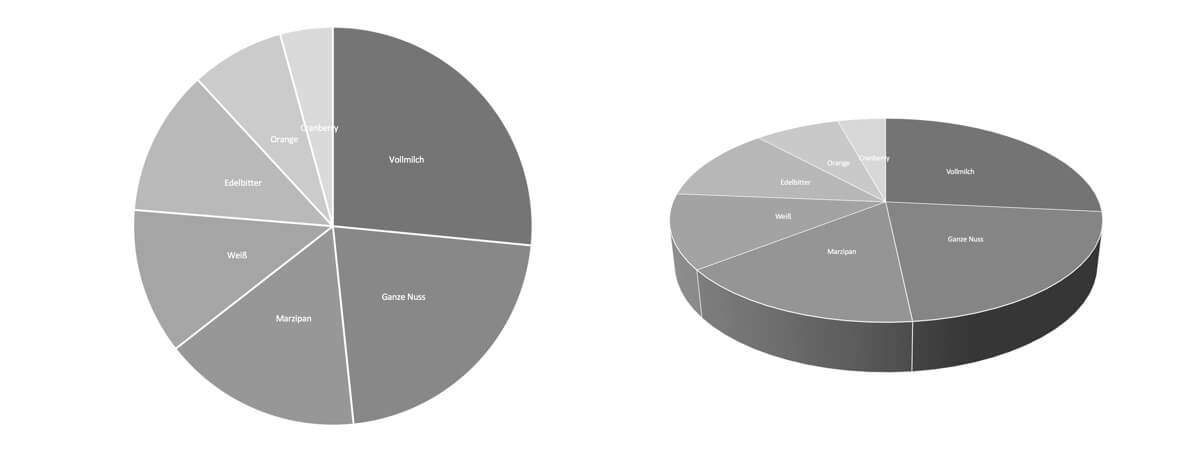
Unklare Skalierung der Achsen
Wieder ein Beispiel, das auf den gleichen Daten beruht – lediglich die Skalierung der y-Achse unterscheidet sich:
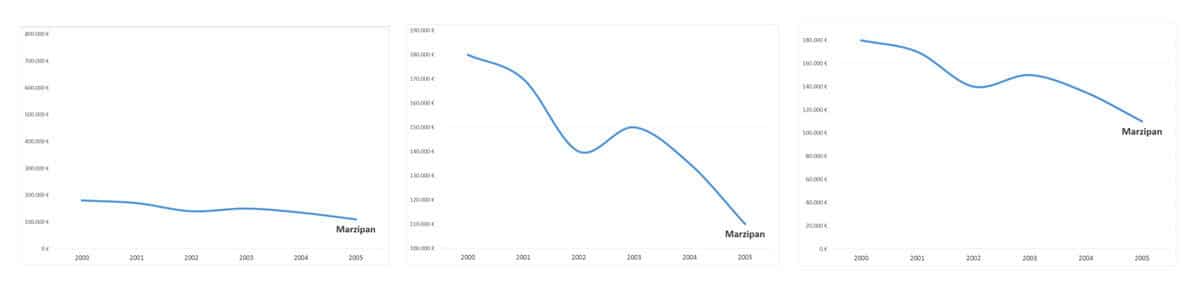
Mit der Wahl der Skalierung eröffnen sich extrem viele Möglichkeiten zum Tricksen! Du willst einen Einbruch der Verkaufszahlen deutlicher darstellen als er ist? Dann passe die Skalierung an! Im Beispiel sehen die Verkaufszahlen im besten Fall annähernd konstant aus und im schlechtesten Fall entsteht der Eindruck eines dramatischen freien Falls.
Je nachdem, was du ausdrücken willst, kann diese Funktion hilfreich sein. Allerdings solltest du nicht manipulativ, sondern fair mit deinen Betrachtern umgehen, also behalte folgendes im Hinterkopf:
● Stelle immer den 0-Wert auf der y-Achse dar.
● Falls du ihn nicht darstellst, weise den Betrachter deutlich darauf hin – zum Beispiel durch eine unterbrochene Achse.
Fazit
Excel-Diagramme bieten eine extrem große Vielfalt an Gestaltungsmöglichkeiten, die jedoch auch überwältigen können. Vermeide typische Fehler und frage dich immer, wie du es deinem Betrachter mit der Wahl des passenden Diagrammtyps, Formatierungen und Sortierungen am leichtesten machst.
Du willst mehr darüber wissen, wie du Excel in Projekten richtig einsetzt? Dann wirf einen Blick in unser neues Buch!